ココナラ電話相談・占いの、初回3000円無料クーポンをゲットしたい方へ
ココナラ電話相談や占いをしたいけど、初回3000円無料クーポンのもらい方がわからなかったり、もらえるって聞いて登録したのに、クーポンがもらえてない・・・どうしたらいいの?と悩んでいませんか?
本記事ではそんな疑問にお答えします。
✔️本記事の内容
この記事では画像付きで詳しく、最初から最後まで順を追って説明していくので、誰でも簡単にクーポンをもらうことができます。
ただし、
ココナラ3000円クーポンは手順を間違えるともらえないので、注意が必要です。
それでは早速解説していきます。
ココナラでは個人がアカウントを複数持つことは禁止されています。この記事は新規登録する人限定の内容なので注意してください。
ココナラ電話相談と占いで初回3000円無料クーポンもらうには?

3000円クーポン専用のURL(入り口)から新規登録をする
まず最初に、下記の専用URLからココナラのページに飛びます。
ココナラのページが開くので、「新規会員登録してクーポンゲット」というボタンをクリックします。(上記のURLとボタンから新規登録をしないとクーポンはもらえないので注意してください)
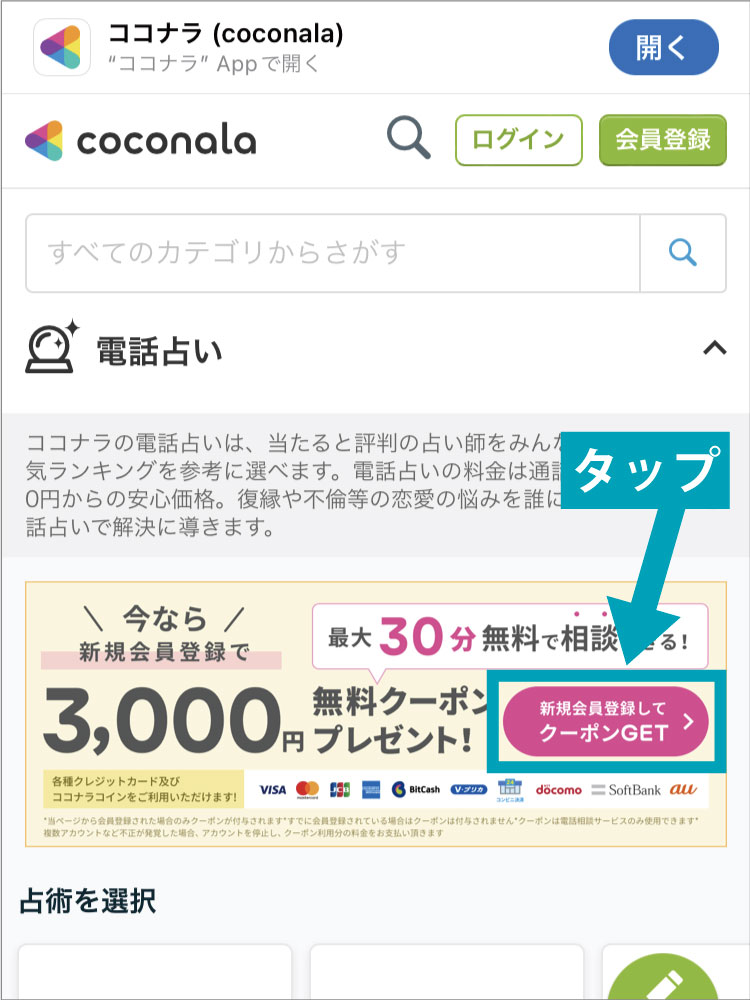
クリックすると下記の画面が出てきます。
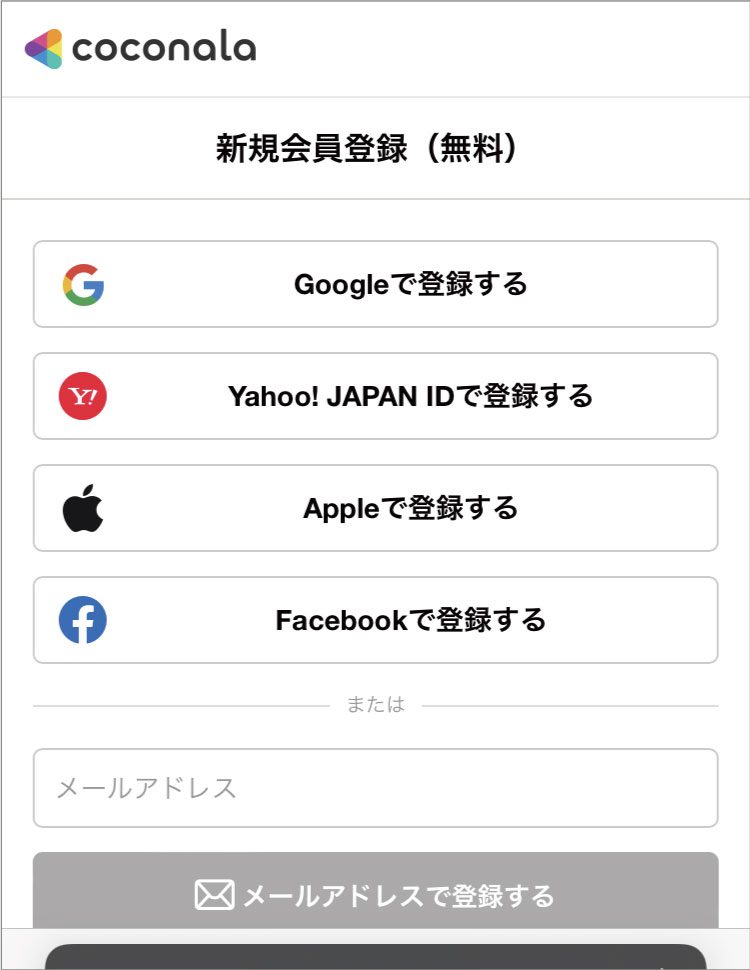
ココナラの新規会員登録は、5つの登録方法から選ぶことができます
⚫︎Googleアカウント
⚫︎Yahoo!JAPAN ID
⚫︎Apple ID
⚫︎Facebook ID
⚫︎メールアドレス(Gメール、Y!メール以外)
この記事では「メールアドレス」「Googleアカウント」、「Yahoo!JAPAN ID」の3つの登録のやり方を説明していきます。
登録方法その①:メールアドレスで会員登録
メールアドレスで会員登録をしていきます。GメールやY!メールでは登録できないので注意してください。
まず最初に、メールアドレスを入力してクリックします。

新規会員登録の画面に切り替わるので、順番に入力していきます。
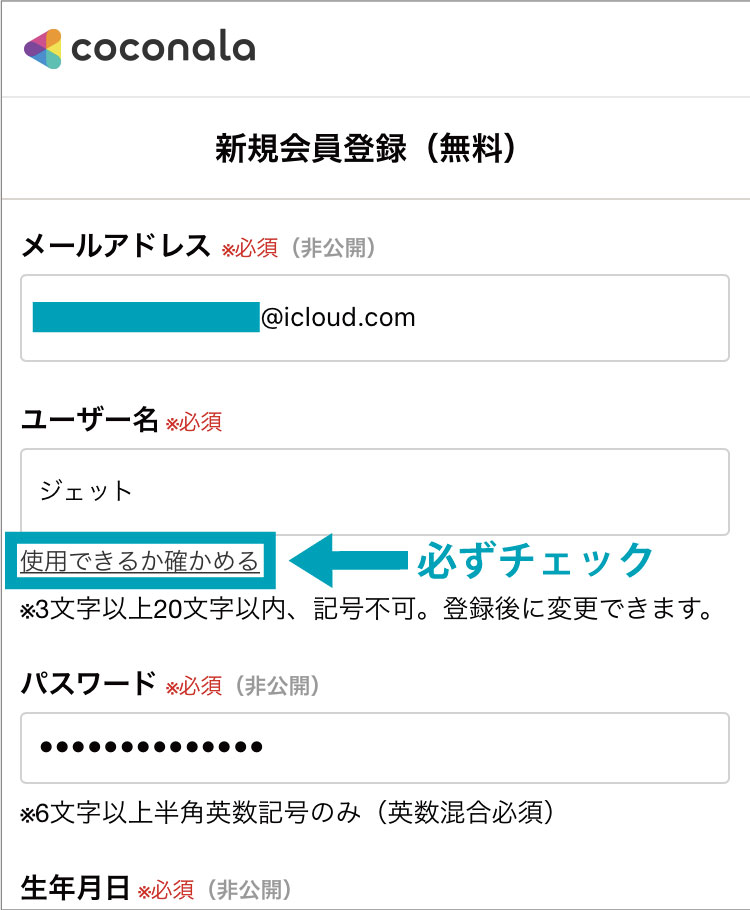
注意点は以下の2つです。
⚫︎ユーザー名は他の人と被ると使えないので、必ず「使用できるか確かめる」をクリック。
⚫︎パスワードは6文字以上で英字と数字の両方を混ぜる。全角は使えないので必ず半角にする。
ユーザー名とパスワードと入力したら、生年月日・性別・お住まいの都道府県・ご登録目的・購入におけるご利用シーンを入力します。
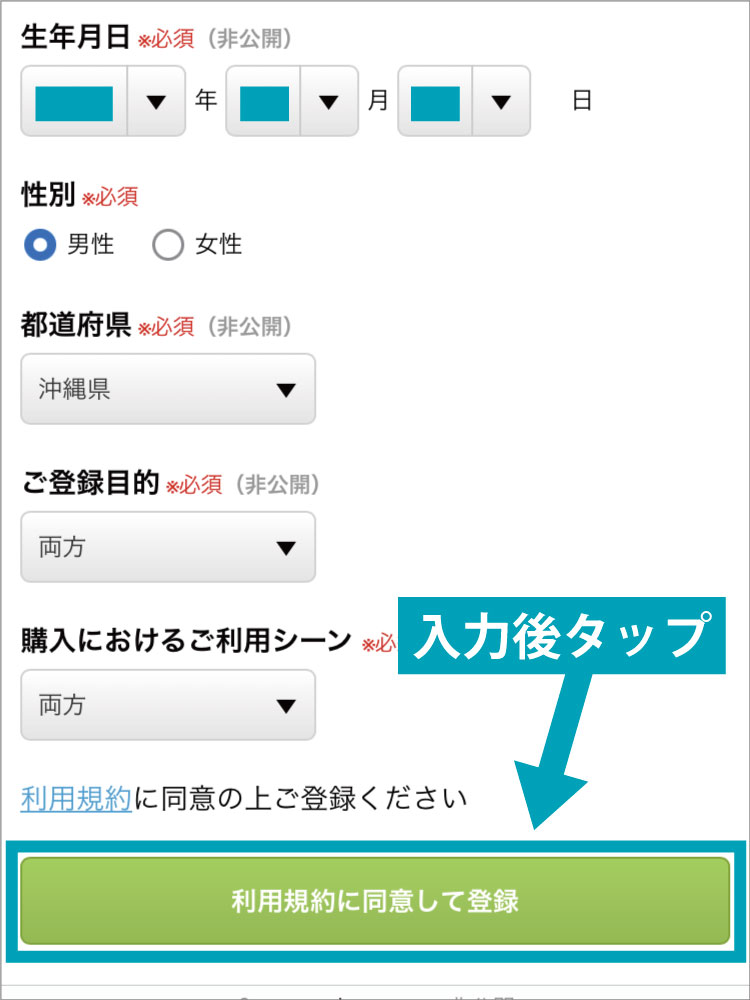
「ご登録目的」と「購入におけるご利用シーン」は、今は出品する予定がなくても将来何か出品しようと思ったときに対応できるので、「両方」にしておくことをオススメします。
入力したら、「規約に同意して登録」をクリックしてください。
仮登録ありがとうございます!という画面に切り替わります。

画面が切り替わったタイミングで、ココナラからメールが送られるので、メールBOXを確認してください。
ちなみにユーザー名がすでに使われている場合は、入力エラーとして下の画面が出てきます。
その場合は数字を付け足すなど、再度ユーザー名を入力し直しましょう。
⚫︎【例】ジェット → ジェット11
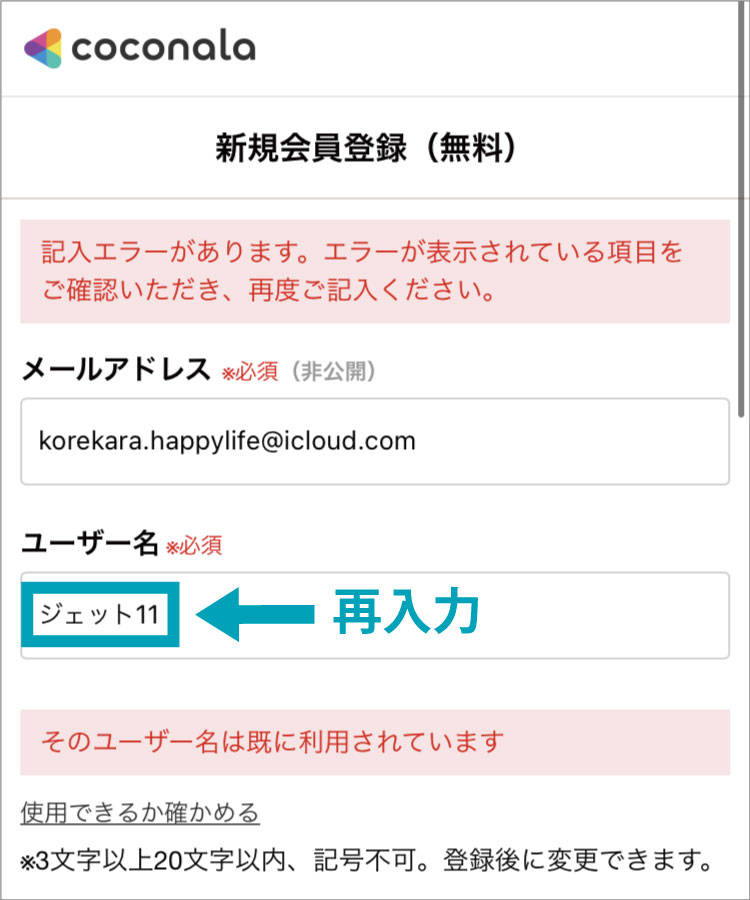
ココナラから届いたメールを開くと本登録用のURLが表示されているので、そこをクリックしてください。

本登録が完了するとログインした状態でココナラのページに飛ぶので、
右上のベルマークをクリックし、3000円分クーポンが付与されているか確認してください。
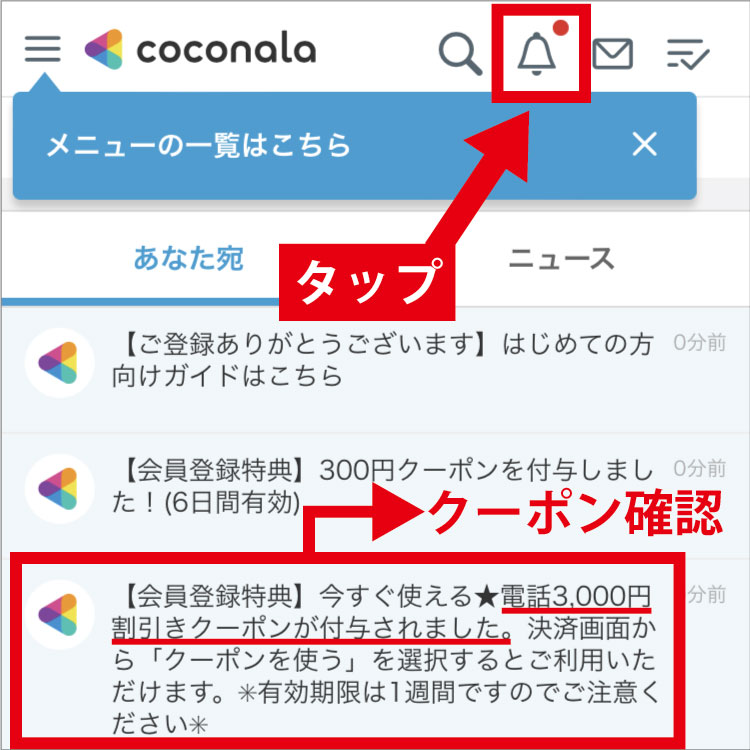
ポイントが付与されていたらOKです。
登録方法その②:Googleアカウントで会員登録
Googleアカウントで会員登録していきます。
まず最初に、「Googleで登録する」をクリックしてください。
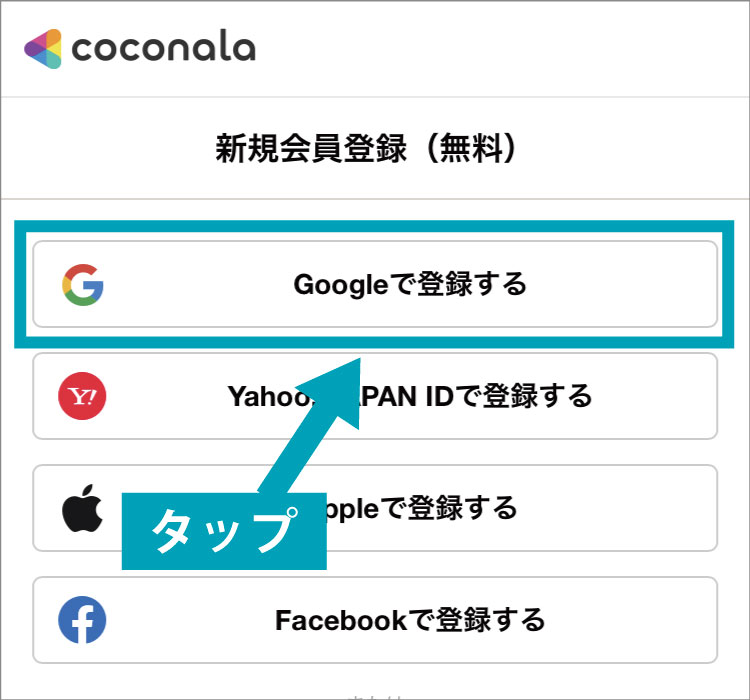
画面が切り替わったら、Googleアカウントを選択してクリックします。(Googleアカウントを持っていない方はあらかじめ作っておいてください)
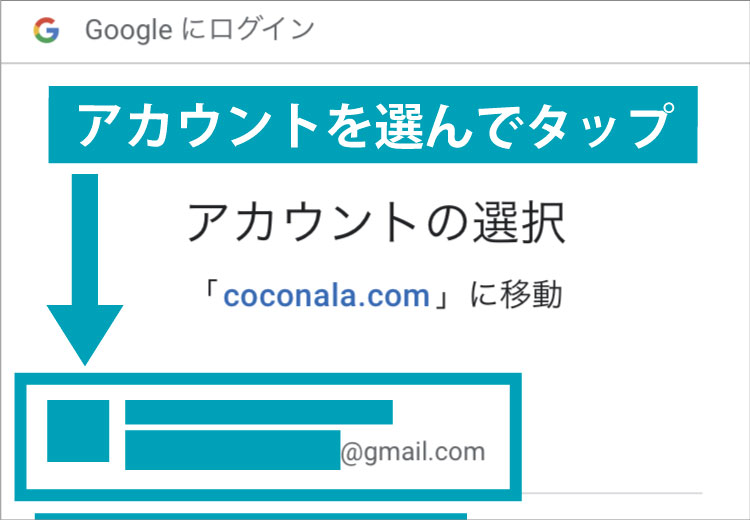
パスワードを入力して次へをクリックします。

次の画面に切り替わるので、1番下にある確認ボタンをクリックします。
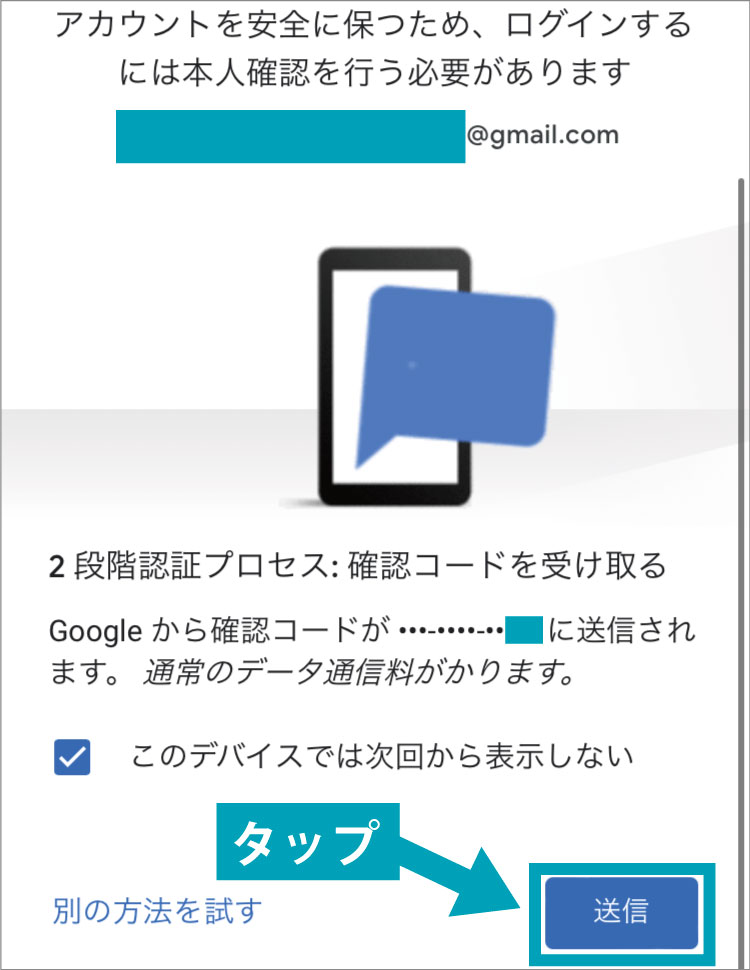
Googleからショートメッセージで確認コードが送られてくるので、確認コードをメモしてください。
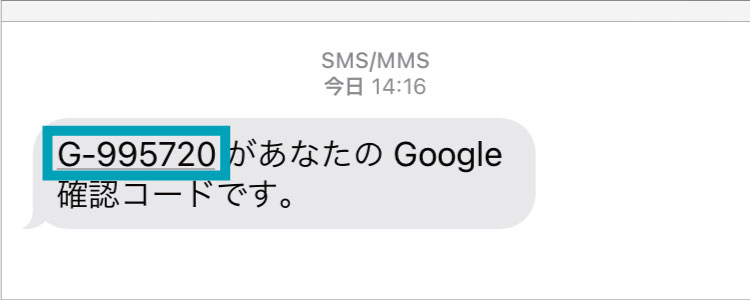
メモした番号を入力して、次へをクリックします。

新規会員登録の画面に切り替わるので、順番に入力していきます。
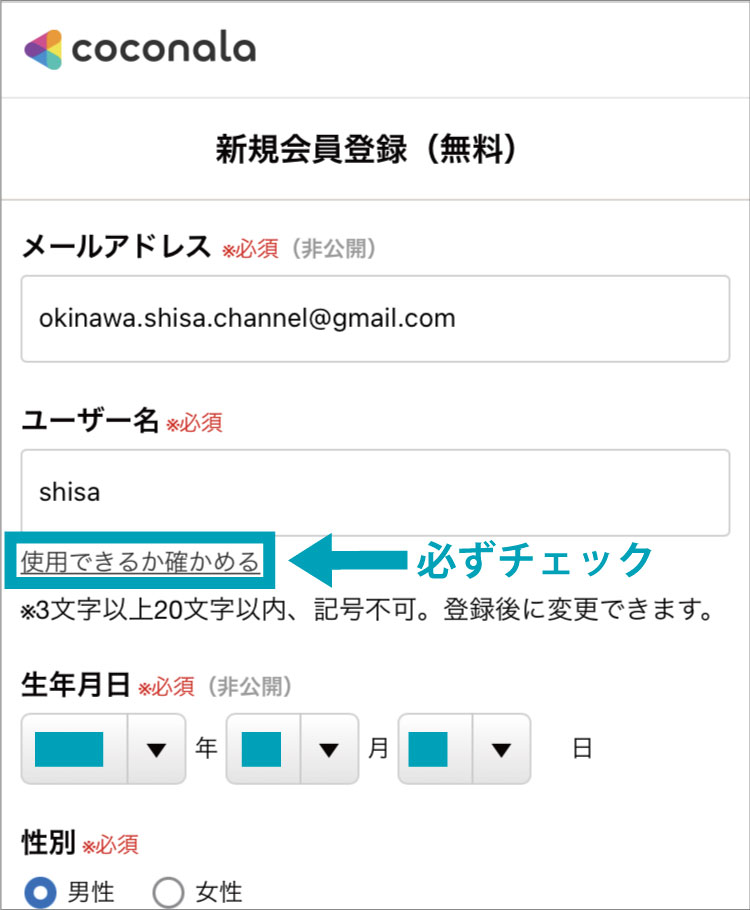
注意点は以下の2つです。
⚫︎ユーザー名は他の人と被ると使えないので、必ず「使用できるか確かめる」をクリック。
⚫︎パスワードは6文字以上で英字と数字の両方を混ぜる。全角は使えないので必ず半角にする。
もしもユーザー名がすでに使われている場合は「使用できませんと」表示がでます。
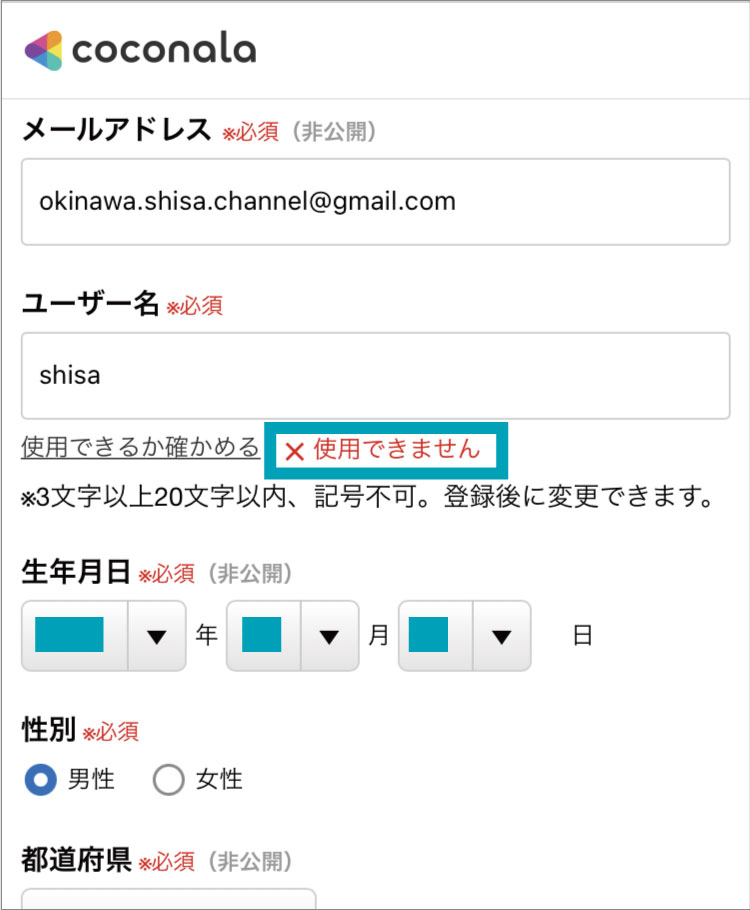
その場合、他のユーザー名を入力します。例えば数字を後ろにつけると簡単です。
⚫︎【例】shisa → shisa11
「使用できます」と表示されたらOKです。

ユーザー名とパスワードと入力したら、生年月日・性別・お住まいの都道府県・ご登録目的・購入におけるご利用シーンを入力します。
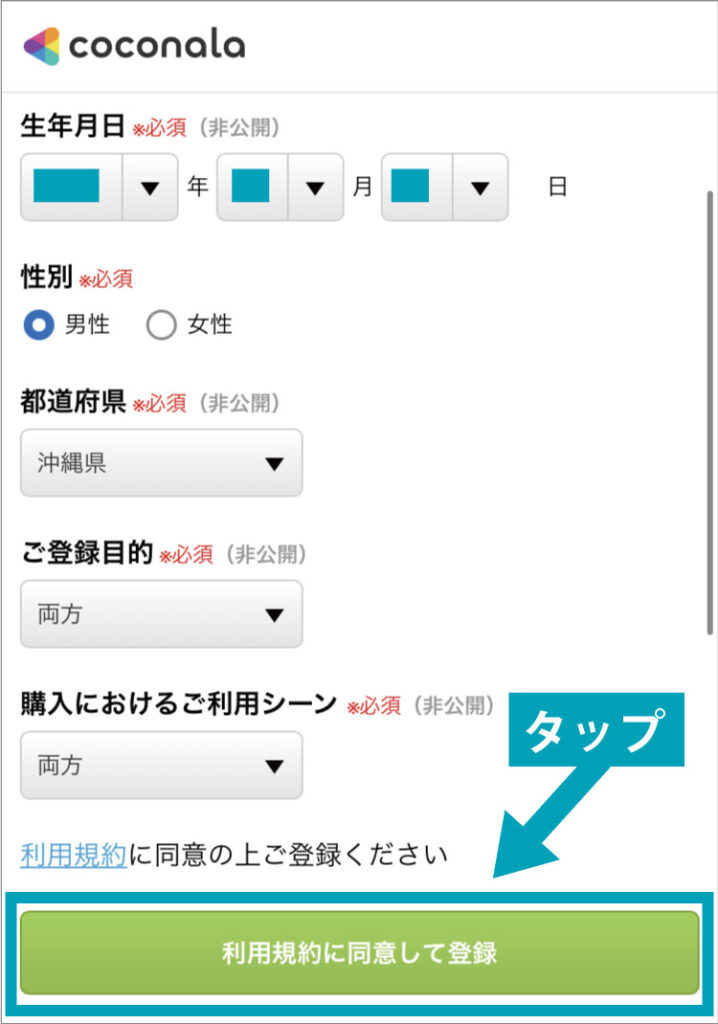
「ご登録目的」と「購入におけるご利用シーン」は、今は出品する予定がなくても将来何か出品しようと思ったときに対応できるので、「両方」にしておくことをオススメします。
入力したら、「規約に同意して登録」をクリックしてください。
本登録が完了しましたという画面に切り替わります。
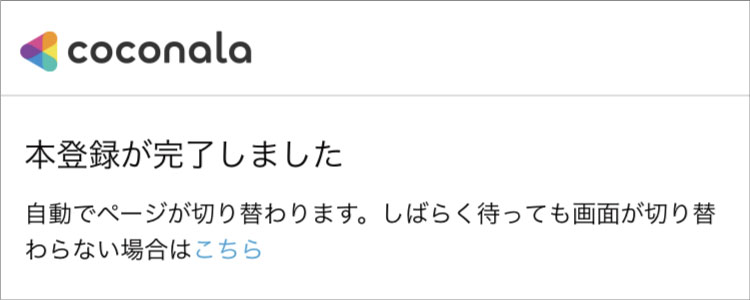
本登録が完了するとログインした状態でココナラのページに飛ぶので、
右上のベルマークをクリックし、3000円分クーポンを付与されているか確認してください。
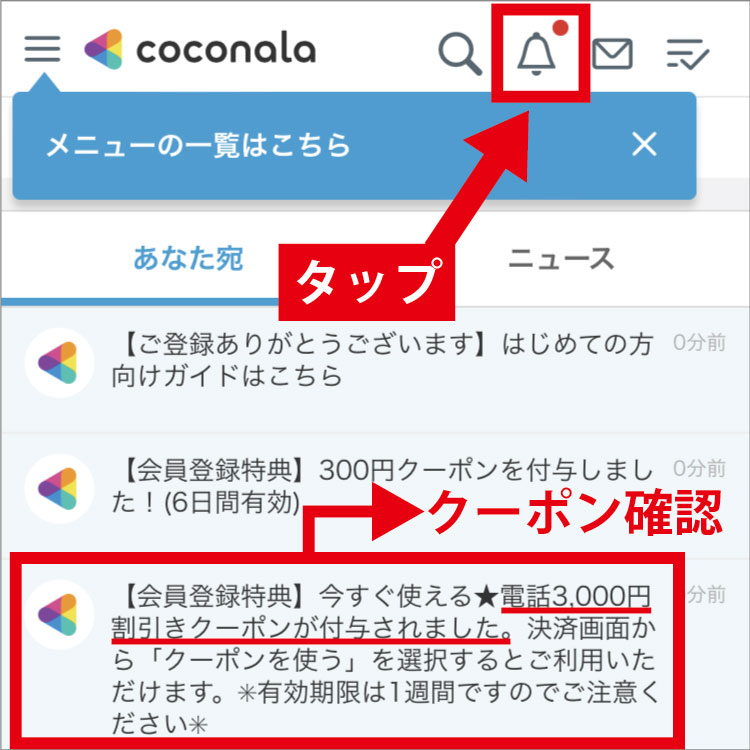
ポイントが付与されていたらOKです。
登録方法その③:Yahoo!JAPAN IDで会員登録
Yahoo!JAPAN IDで会員登録します。
まず最初に、「Yahoo!JAPAN IDで登録する」をクリックしてください。
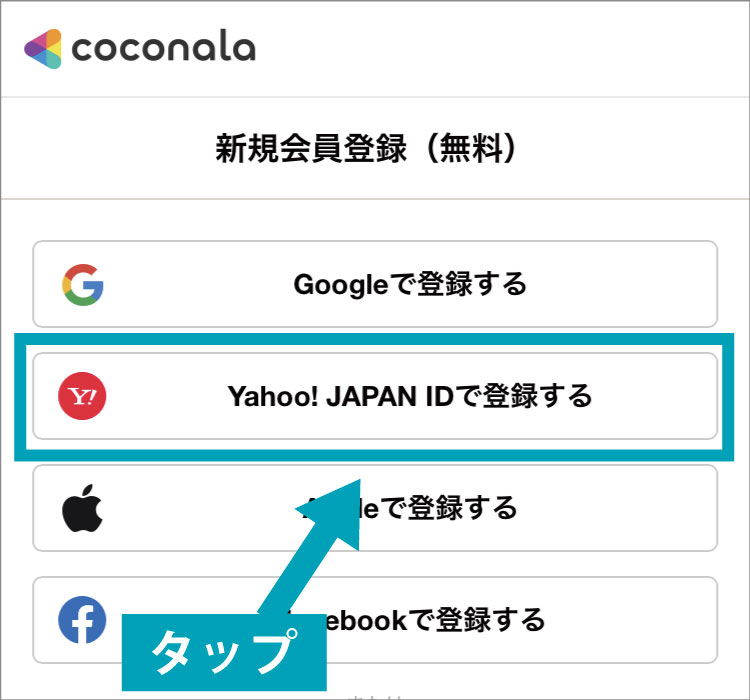
ログイン画面に切り替わり、Yahoo!からショートメッセージで、確認コードが送られてきます。
そのコードを入力してログインをクリックします。

ログインすると、個人情報の取り扱いについての同意画面が出ます。
利用規約を読んでOKなら同意して始めるをクリックします。
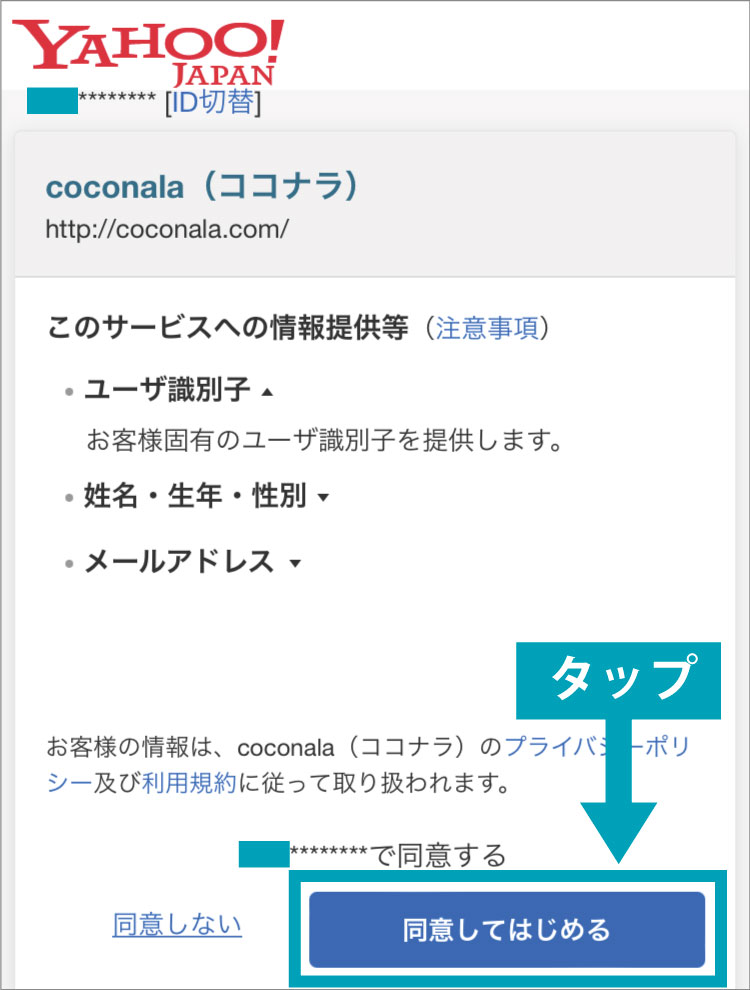
新規会員登録の画面に切り替わるので、順番に入力していきます。
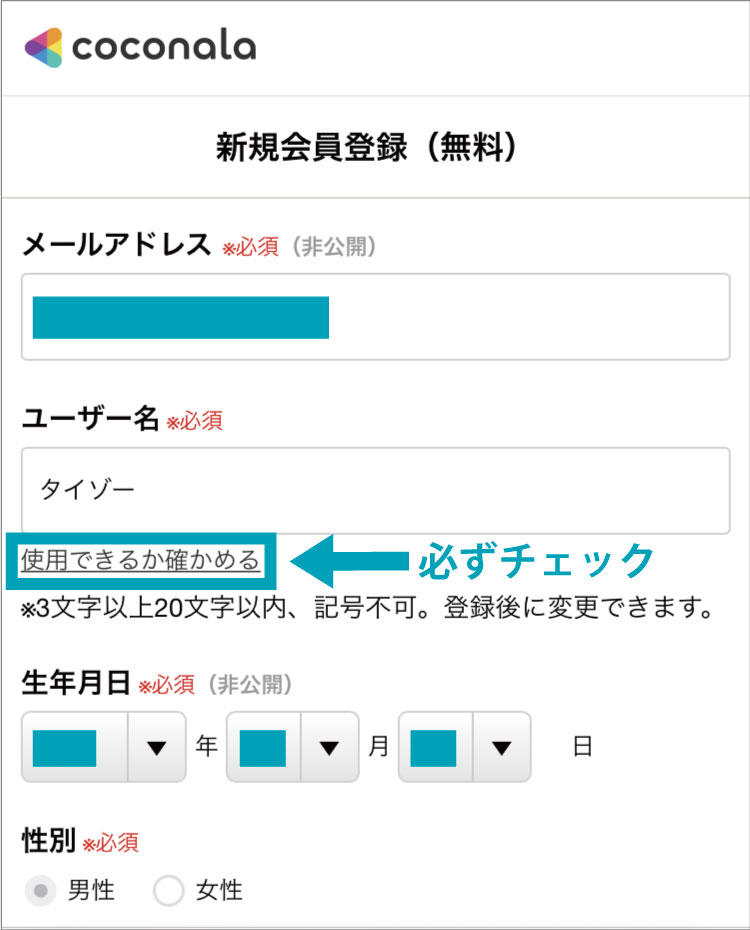
注意点は以下の2つです。
⚫︎ユーザー名は他の人と被ると使えないので、必ず「使用できるか確かめる」をクリック。
⚫︎パスワードは6文字以上で英字と数字の両方を混ぜる。全角は使えないので必ず半角にする。
もしもユーザー名がすでに使われている場合は「使用できませんと」表示がでます。
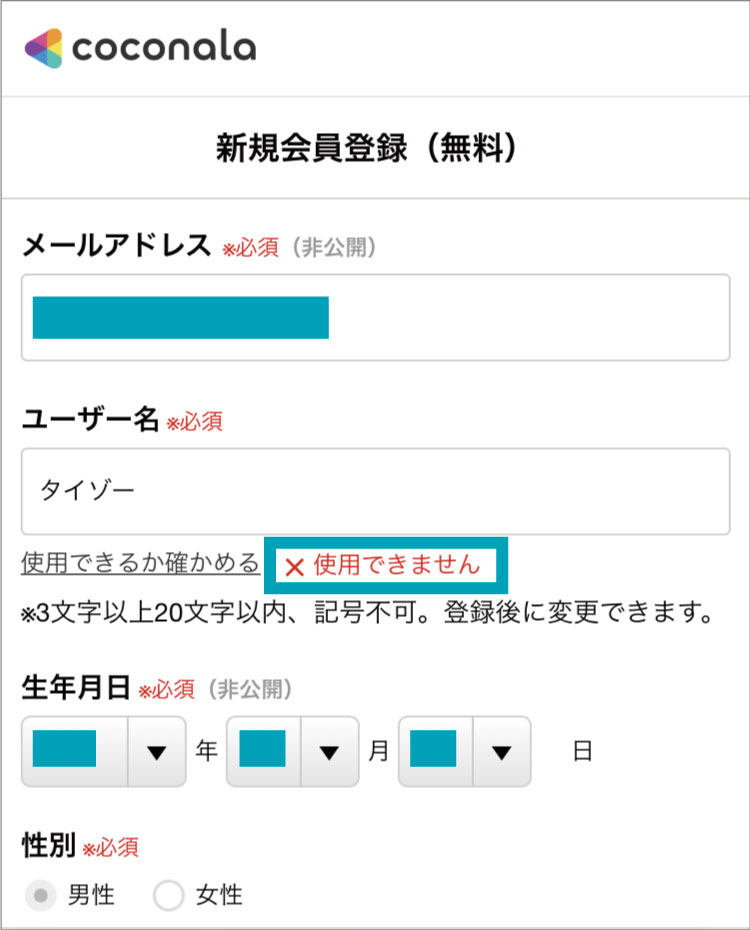
その場合、他のユーザー名を入力します。例えば数字を後ろにつけると簡単です。
⚫︎【例】タイゾー → タイゾー11
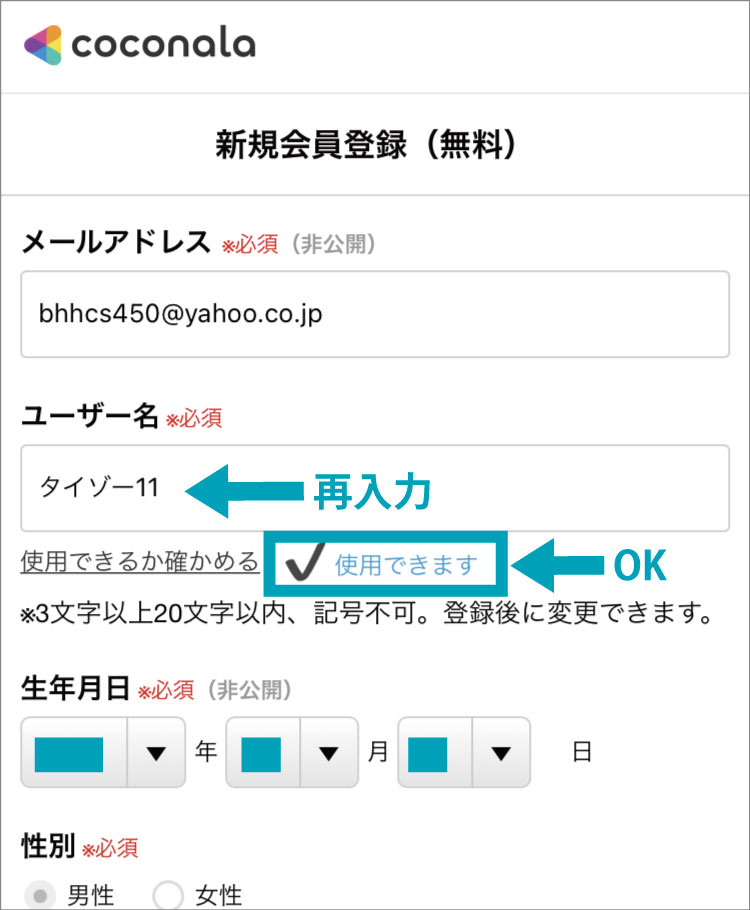
「使用できます」と表示されたらOKです。
ユーザー名とパスワードと入力したら、生年月日・性別・お住まいの都道府県・ご登録目的・購入におけるご利用シーンを入力します。
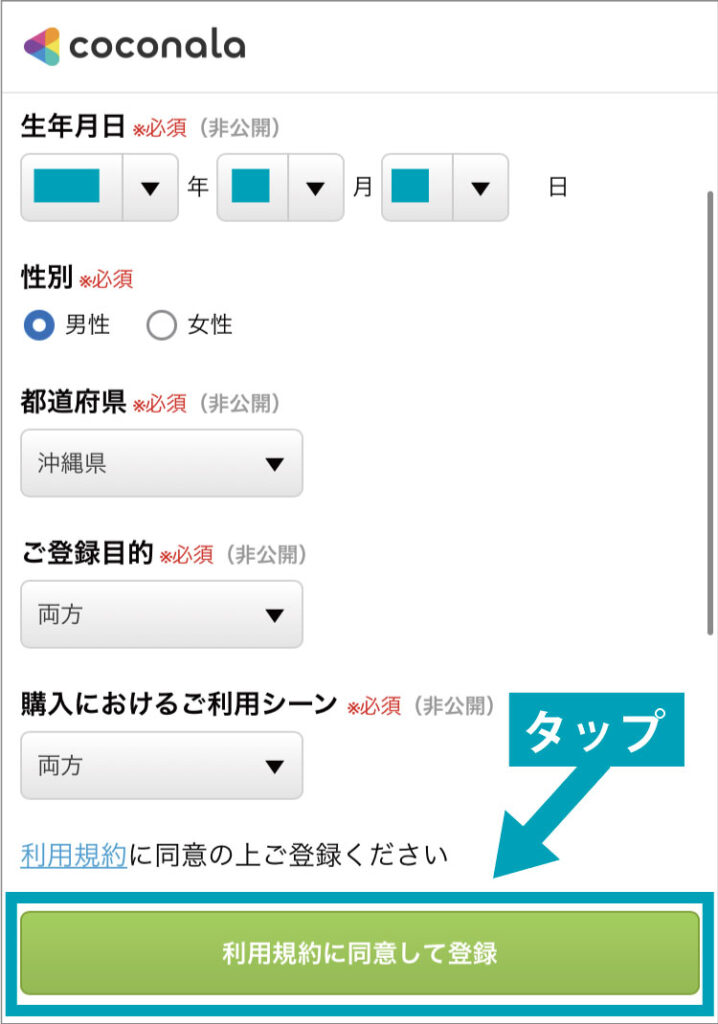
「ご登録目的」と「購入におけるご利用シーン」は、今は出品する予定がなくても将来何か出品しようと思ったときに対応できるので、「両方」にしておくことをオススメします。
入力したら、規約に同意して登録をクリックしてください。
本登録が完了しましたという画面に切り替わります。
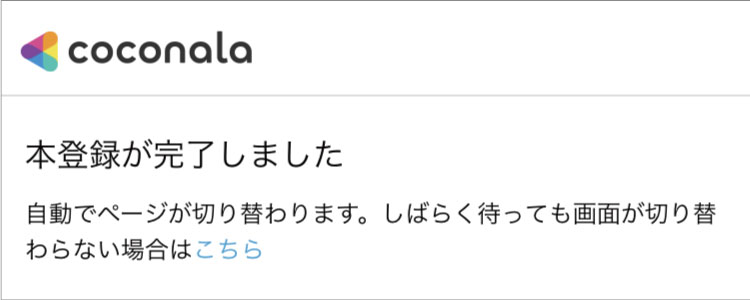
本登録が完了するとログインした状態でココナラのページに飛ぶので、
右上のベルマークをクリックし、3000円分クーポンを付与されているか確認してください。

ポイントが付与されていたらOKです。
ココナラに登録済みでもクーポンを貰う方法

3000円無料クーポンがもらえると思ってココナラに登録したけど、クーポンがもらえなかった・・・とショックを受けている方もたくさんいらっしゃると思います。
でも心配しなくても大丈夫!!
ここからは、ココナラにすでに登録してしまった人でも3000円無料クーポンをもらえる裏技を紹介していきます。
クーポンが貰える手順は下記の通り。
その①:1度ココナラを退会する
その②:専用URL(入り口)から新規登録をする
それでは順番に説明していきます。
⚫︎この方法は、今まで3000円クーポンを使ったことがない人だけが有効です。もうすでに使ったことがある人は貰えないのでご了承ください。
⚫︎これから新規登録する人向けの内容です。すでにココナラを利用している場合は、新規登録すると今までの履歴が消えてしまうので注意してください。
その①:1度ココナラを退会する
3000千円クーポンを貰うには、1度退会してから専用のURLで新規登録をする必要があります。
まず最初にココナラにログインして、左上にある三本線をクリックします。
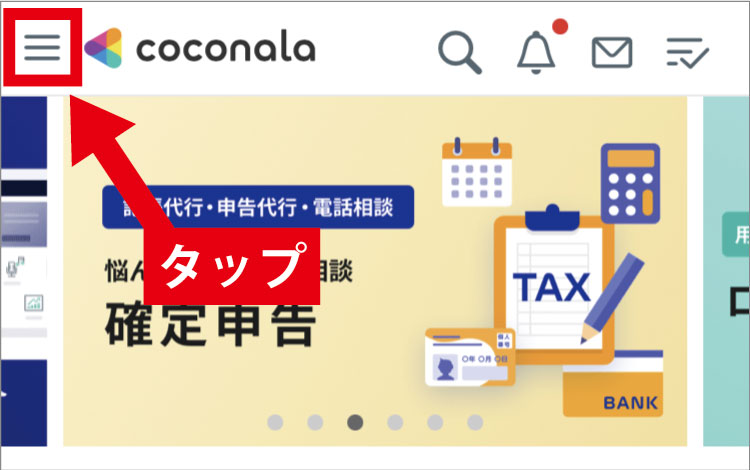
下記の画面に切り替わるので、「設定」をクリックしてその下にある「お困りのときは」をクリックします。

画面が切り替わるので、虫メガネマークのところに「退会」と入力して検索してください。
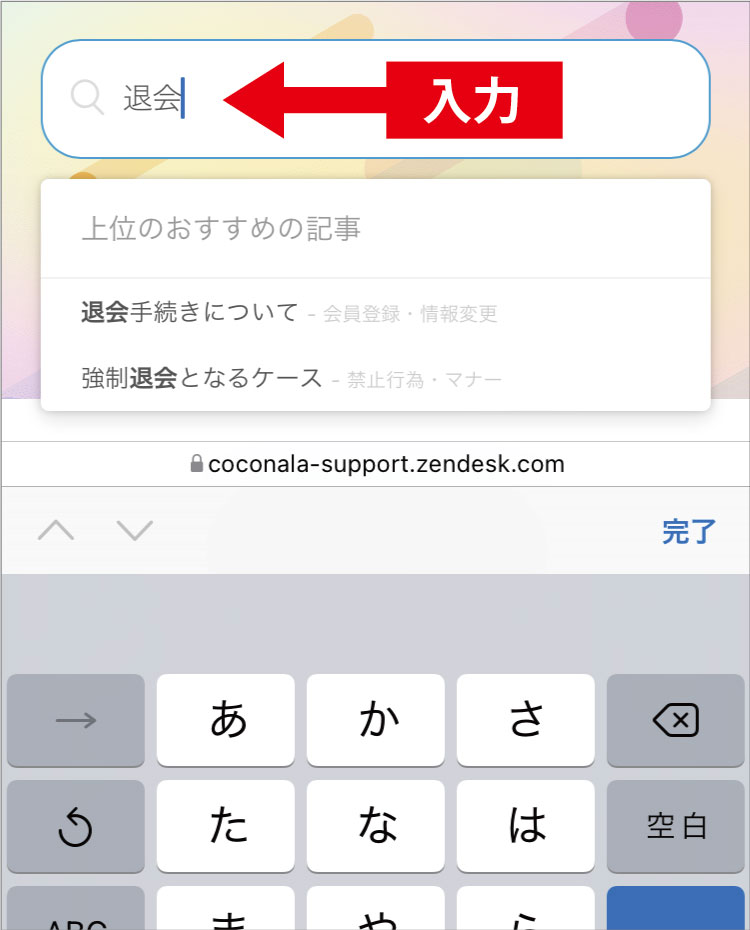
「退会手続きについて」という項目が表示されるので、そこをクリックしてください。
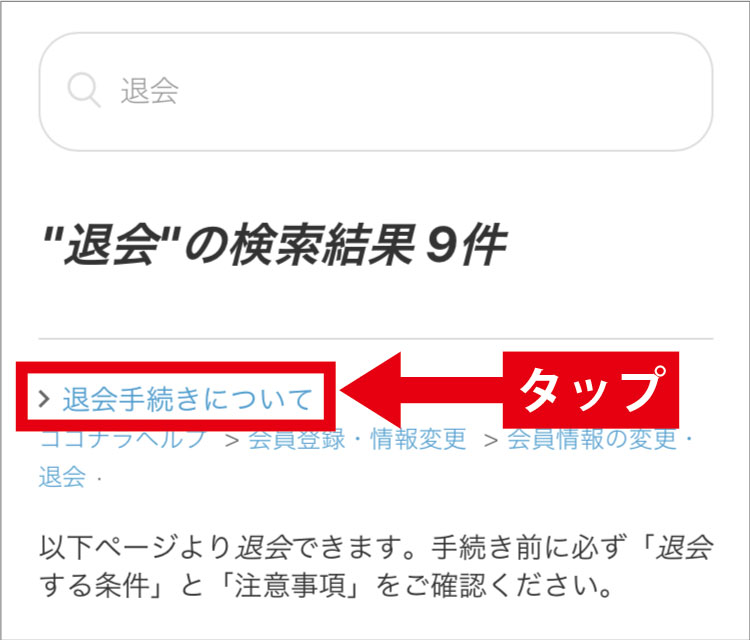
「ココナラを退会する」という画面に切り替わります。下の方に退会ボタンがあるので、下にスクロールしてください。

「退会する」という緑色のボタンが表示されるので、そこをクリックしてください。
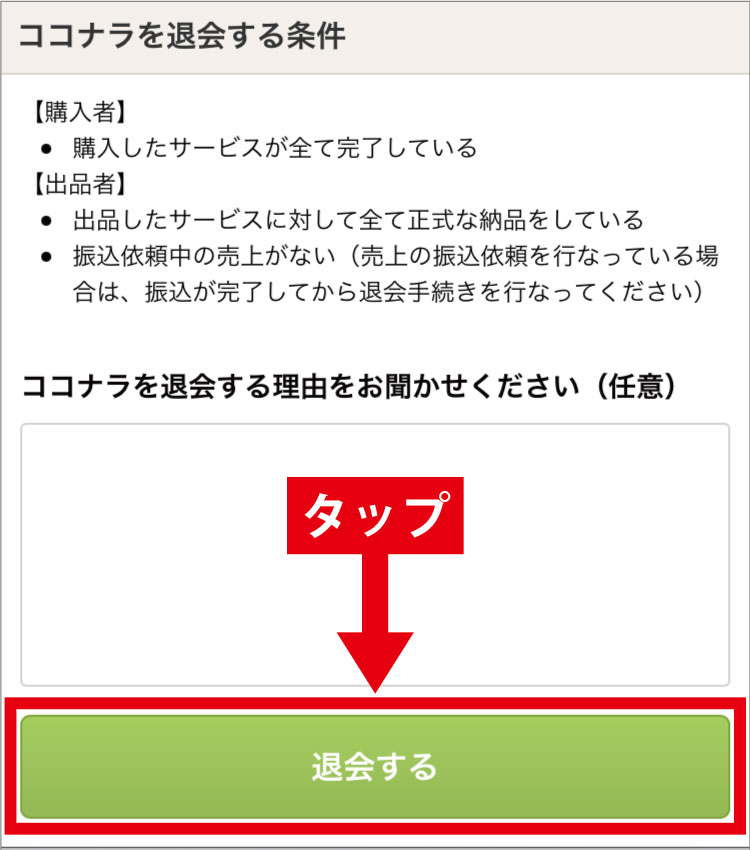
これで退会できました。
その②:専用URL(入り口)から新規登録をする
退会したら、下記の3000円クーポンが貰えるURLから新規登録を行います。
登録のやり方はこの記事の最初の方で詳しく説明しているので、順番に読み進めてください(手順を間違えると3000円クーポンがもらえないので、必ず記事の手順通り進みましょう)
初回3000円無料クーポンの有効期限は1週間しかない【なる早で使いましょう】

初回3000円無料クーポンの使用にあたって、一つ注意点があります。
それは、ポイントの有効期限が1週間しかないということです。
気づいたらポイントがなくなっていた・・・ということがないように、ポイントを獲得したら忘れないうちになるべく早く使うようにしましょう。
緊急で電話相談したい方はすぐにポイントを使うと思うので問題ないですが、「いつかポイントを使うだろうから今のうちにポイントをゲットしておこう」という方は注意が必要です。
あらかじめ使う日を決めておいて、その三日前くらいにポイントをゲットしておけば、余裕を持って電話相談できるのでオススメです。
まとめ:手順を間違えるともらえないので注意が必要です

最後にこの記事の内容をまとめたいと思います。
⚫︎ココナラ電話相談と占いで3000円クーポンもらうには、専用のURLから登録しないといけない
⚫︎ココナラのページを開いて、「新規会員登録してクーポンゲット」というボタンをクリックしてから新規登録をしないとクーポンがもらえないので注意
⚫︎ココナラで新規登録するには5種類の方法があるが、この記事では「メールアドレス」「Googleアカウント」、「Yahoo!JAPAN ID」の3つのやり方を説明
⚫︎初回3000円無料クーポンの有効期限は1週間しかないので注意が必要
⚫︎すでに登録済みの場合は、1度退会してから新規登録すればもらえる
以上が、ココナラ電話相談・占いの、初回3000円無料クーポンをもらえる方法でした。
何度もしつこいかもですが、手順を間違えるとクーポンはもらえないので、注意してください。
あと、ポイントの有効期限にも気をつけましょう。
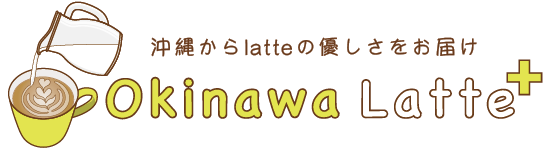




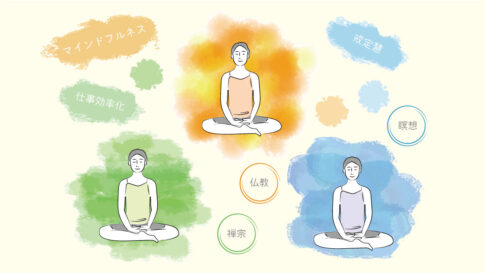







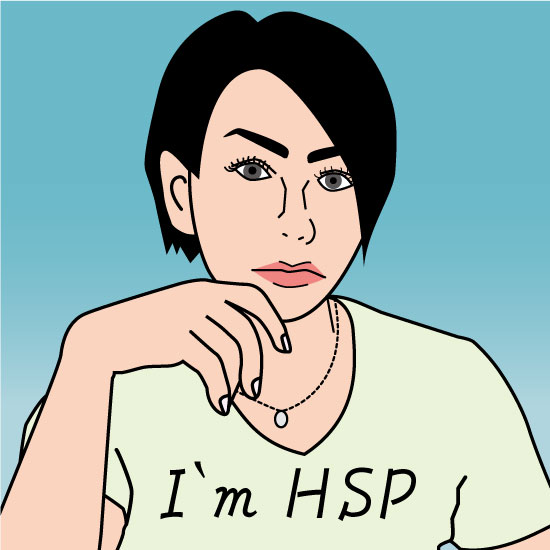
⚫︎ココナラ電話相談と占いで初回3000円無料クーポンをもらうには?
⚫︎ココナラに登録済みでもクーポンをもらう方法
⚫︎初回3000円無料クーポンの有効期限は1週間しかない【なる早で使いましょう】